如何在 Excel 中使用 Replace 函數來替換和添加字串?
在 Excel 中,我們可能會使用尋找和替換功能來找到一個字串,然後用另一個字串替換它。但在許多情況下,尋找和替換功能無法滿足您的需求。在此我將介紹如何使用 Replace 函數來解決 Excel 中的一些問題。
Replace 函數
=REPLACE(文字, 開始位置, 字元數, 新文字)
案例 1:在字串的特定區域中替換其他字串
=REPLACE(文字, 開始位置, 字元數, 新文字)
如果您想在字串的特定區域中替換另一個字串,如下方截圖所示:
您可以這樣做:
選擇一個單元格放置結果並輸入 =REPLACE(A1,3,3,"KTE"),然後拖動填滿控制柄到您使用的單元格上。請參見下方截圖所示。

使用 Kutools AI 解鎖 Excel 的魔法
- 智能執行:執行單元格操作、分析數據並創建圖表——所有這些都由簡單的指令驅動。
- 自訂公式:生成量身定制的公式,簡化您的工作流程。
- VBA 編碼:輕鬆編寫和實現 VBA 代碼。
- 公式解釋:輕鬆理解複雜的公式。
- 文本翻譯:打破電子表格中的語言障礙。
案例 2:在字串的多個位置替換多個字串
=REPLACE(REPLACE(文字, 開始位置, 字元數, "新文字"), 開始位置, 字元數, "新文字")
如果您想在字串的多個位置替換多個字串,如下方截圖所示:
這樣操作:
選擇一個單元格放置結果並輸入 =REPLACE(REPLACE(A7,7,1,"1"),15,1,"3"),拖動填滿控制柄到您使用的單元格上。請參見下方截圖所示。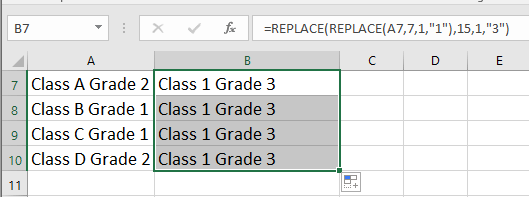
案例 3:替換日期格式中的年/月/日
=REPLACE(TEXT(文字, "dd-mmm-yy"), 4, 3, "新文字")
如果您有一系列特殊日期格式(如 1-Oct-18)的單元格,而您需要將月份替換為 Nov,如下方截圖所示: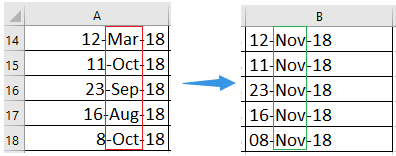
使用此公式:
選擇一個單元格放置結果並輸入 =REPLACE(TEXT(A14, "dd-mmm-yy"), 4, 3, "Nov"),拖動填滿控制柄到您使用的單元格上。請參見下方截圖所示。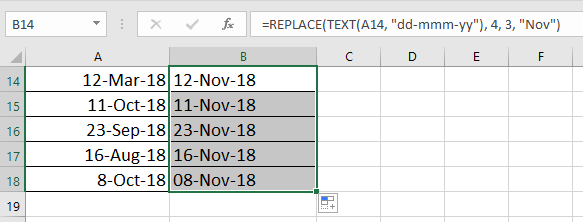
案例 4:將數字轉換為日期
=DATEVALUE(REPLACE(REPLACE(文字,3,0,"/"),6,0,"/"))
如果您想將文本數字轉換為標準日期,如下方截圖所示,可以這樣操作: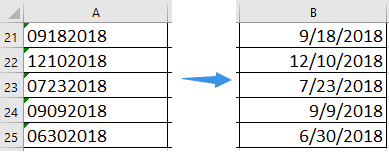
選擇一個單元格放置結果並輸入 =DATEVALUE(REPLACE(REPLACE(A21,3,0,"/"),6,0,"/")),拖動填滿控制柄到您使用的單元格上,然後將這些單元格格式化為 短日期 格式。請參見下方截圖所示。

案例 5:在字串中替換其他字串
=REPLACE(文字引用, FIND("舊文字",文字引用), 字元數, "新文字")
如果您想在字串中替換另一個字串,如下方截圖所示: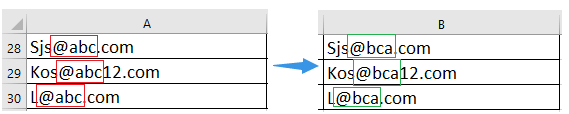
只需使用 Replace 函數和 Find 函數即可。
選擇一個單元格放置結果並輸入 =REPLACE(A28, FIND("@abc",A28), 4, "@bca"),拖動填滿控制柄到您使用的單元格上。請參見下方截圖所示。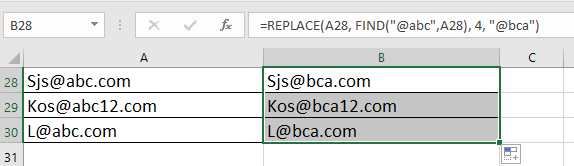
提示:此公式僅適用於字串的首次出現。
案例 6:在字串的特定位置添加新字符
=REPLACE(REPLACE(文字, 開始位置, 0, "新文字"), 開始位置, 0, "新文字")
如果您想在字串的特定位置添加新字符,如下方截圖所示: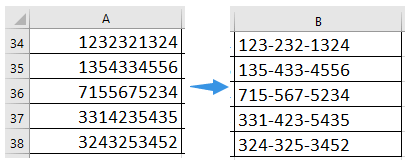
只需這樣操作:
選擇一個單元格放置結果並輸入 =REPLACE(REPLACE(A34,4,0,"-"),8,0,"-"),拖動填滿控制柄到您使用的單元格上。請參見下方截圖所示。
最佳 Office 生產力工具
| 🤖 | Kutools AI 助手:以智能執行為基礎,革新數據分析 |生成程式碼 | 創建自訂公式 | 分析數據並生成圖表 | 調用 Kutools 增強函數… |
| 熱門功能:查找、選取項目的背景色或標記重複值 | 刪除空行 | 合併列或單元格且不遺失數據 | 四捨五入(免公式)... | |
| 高級 LOOKUP:多條件 VLookup|多值 VLookup|多表查找|模糊查找... | |
| 高級下拉列表:快速創建下拉列表 |依賴型下拉列表 | 多選下拉列表... | |
| 列管理器:添加指定數量的列 | 移動列 | 切換隱藏列的顯示狀態 | 比較區域及列... | |
| 精選功能:網格聚焦 | 設計檢視 | 增強編輯欄 | 工作簿及工作表管理器 | 資源庫(快捷文本) | 日期提取器 | 合併資料 | 加密/解密儲存格 | 按列表發送電子郵件 | 超級篩選 | 特殊篩選(篩選粗體/傾斜/刪除線...)... | |
| 15 大工具集:12 項文本工具(添加文本、刪除特定字符…)|50+ 儀表 類型(甘特圖等)|40+ 實用 公式(基於生日計算年齡等)|19 項插入工具(插入QR码、根據路徑插入圖片等)|12 項轉換工具(金額轉大寫、匯率轉換等)|7 項合併與分割工具(高級合併行、分割儲存格等)|...及更多 |
運用 Kutools for Excel,全面提升您的 Excel 技能,體驗前所未有的高效。 Kutools for Excel 提供超過300 項進階功能,讓您提升工作效率、節省時間。 點此尋找您最需要的功能...
Office Tab 為 Office 帶來分頁介面,讓您的工作更加輕鬆簡單
- 在 Word、Excel、PowerPoint 中啟用分頁編輯與閱讀。
- 在同一視窗的新分頁中打開與創建多份文件,而非開啟新視窗。
- 提升您的生產力50%,每日可幫您減少數百次鼠標點擊!
所有 Kutools 外掛,一次安裝
Kutools for Office 套裝整合了 Excel、Word、Outlook 和 PowerPoint 的外掛,外加 Office Tab Pro,非常適合需要跨 Office 應用程式協同作業的團隊。
- 全合一套裝 — Excel、Word、Outlook及 PowerPoint 外掛 + Office Tab Pro
- 一鍵安裝,一份授權 — 幾分鐘完成設置(支援 MSI)
- 協同運作更順暢 — Office 應用間無縫提升生產力
- 30 天全功能試用 — 無需註冊、無需信用卡
- 最超值 — 一次購買,節省單獨外掛費用